צור מערכת Windows 10 VM בהתאמה אישית עם מקינטוש עם VMware Fusion 8
במאמר הקודם שלנו, בדקנו את השימושVMware Fusion, כדי להתקין מכונה וירטואלית חדשה עם מערכת Windows 10. הדבר הנפלא עם VMware הוא הביצועים; זה כמעט זהה לחווית ה- Boot Camp. המבט הראשון שלנו על השימוש ב- VMware Fusion היה ישר קדימה, בפרק השני הזה, נראה כיצד ליצור מכונה וירטואלית בהתאמה אישית.
התאם אישית את תצורת המכונה הווירטואלית באמצעות היתוך VMware
תלוי במה אתה מתכנן להשתמש כמכונה הווירטואלית שלך, יתכן שתצטרך להגדיר את התצורה כך שתעבוד עם יישום מסוים. הפעל את VMware Fusion ואז לחץ על קובץ ואז לחץ על חדש, בחר צור מכונה וירטואלית בהתאמה אישית ואז לחץ על המשך.

בחר במערכת ההפעלה הרצויהרוצה להתקין. VMware Fusion תומך במבחר רחב של מותגים וגירסאות של מערכות הפעלה. אתה יכול להתקין את גרסאות ה- OS X של Apple עד 10.5. לאחר שתסתפק בבחירתך, לחץ על המשך.
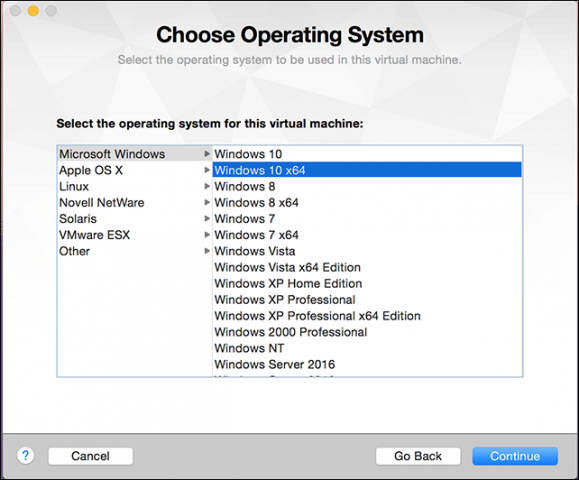
בחר צור דיסק וירטואלי חדש ו ואז לחץ על המשך.
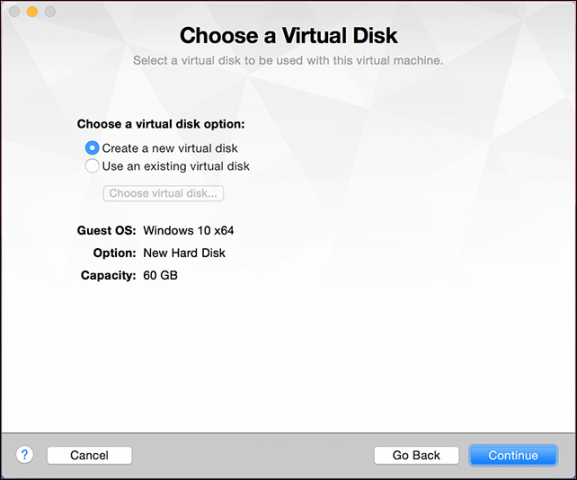
בהתאם לתצורת המערכת שלך, ייתכן שתרצה להתאים אישית את המחשב הווירטואלי שלך. במקרה שלי, הדיסק הקשיח גדול מדי, אז אני אשנה את הגודל, לחץ התאמה אישית הגדרות.
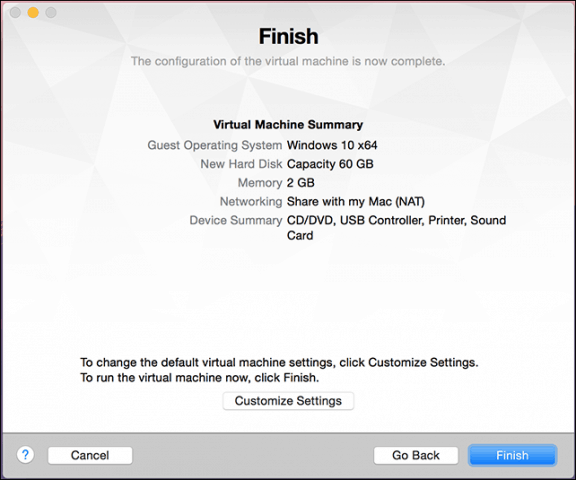
תוצע לך האפשרות לערוך את שם ה- VM שלך, אם אתה מרוצה מהברירת המחדל, לחץ על לשמור.
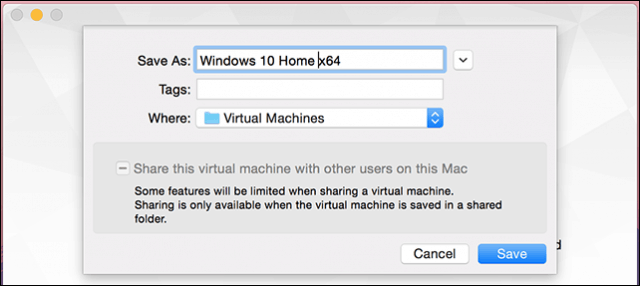
VMware Fusion מספק העדפות מערכת כמוממשק, המאפשר לך לכוונן את המחשב הווירטואלי שלך לצרכים ספציפיים. שלושה אזורים עליהם נתמקד הם אחסון, זיכרון ומדיה ההפעלה של מערכת ההפעלה.
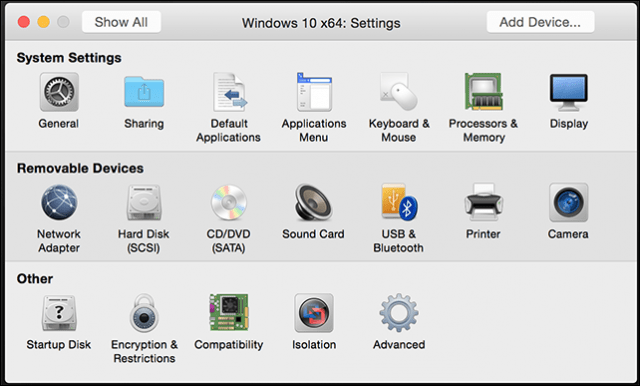
לחץ על פריט הדיסק הקשיח, ואז גרור את הידית כדי לשנות את גודל הדיסק הווירטואלי.
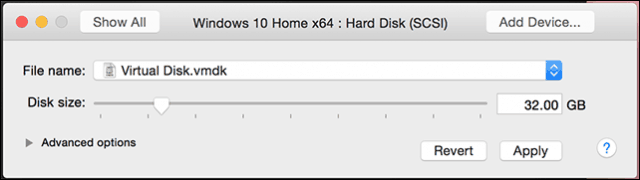
לאחר מכן לחץ על מעבדים וזיכרון, ולהתאים את כמות הזיכרון שתקצה ל- VM. ככל שזיכרון רב יותר, כך ביצועי המחשב הווירטואלי שלך יהיו טובים יותר.
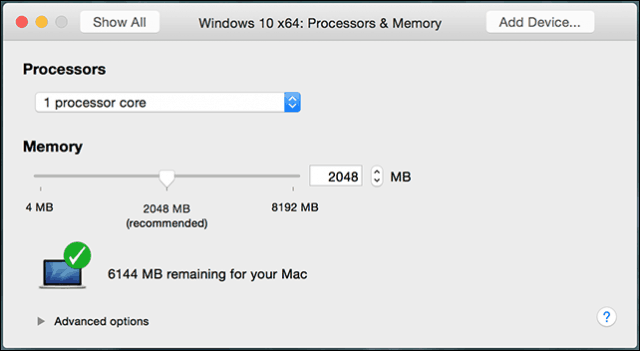
שינוי הגדרות ההתחלה שלך חשוב גם מכיוון שהאשף המותאם אישית אינו מציע אפשרות לבחור מדיה להתקנה. מהתפריט הראשי, לחץ על CD / DVD ואז לחץ כונן CD / DVD זה מוגדר להשתמש בדברים הבאים תפריט קופץ. דפדף למקום שמירת תמונת ISO שלך או בחר ברירת המחדל, ואז סמן את התיבה, חבר כונן CD / DVD, אם ל- Mac שלך יש כזה.
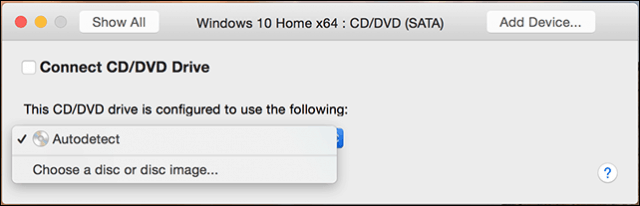
הפעלת ההתקנה
לחץ על כפתור ההפעלה כדי להתחיל בהתקנה.
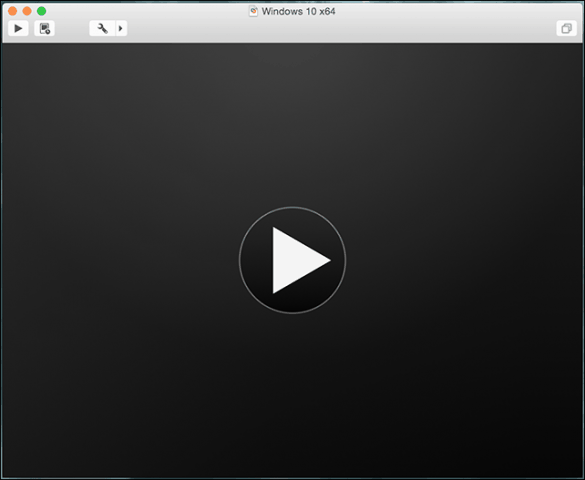
אם חלון המכונה הווירטואלית אינו פתוח, לחץ על חלון ואז לחץ על ספריית מכונות וירטואליות.
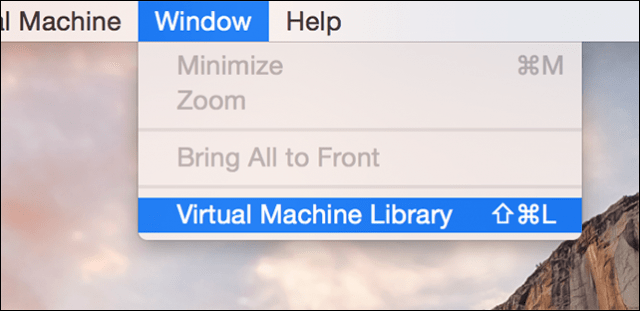
בחר את המכונה הווירטואלית ואז בחר את סטארט - אפ כפתור. לאחר מכן עקוב אחר ההוראות שעל המסך לביצוע התקנה חדשה. אם מעולם לא ביצעת התקנה חדשה של Windows לפני כן, עיין במאמר שלנו כאן לקבלת הוראות.
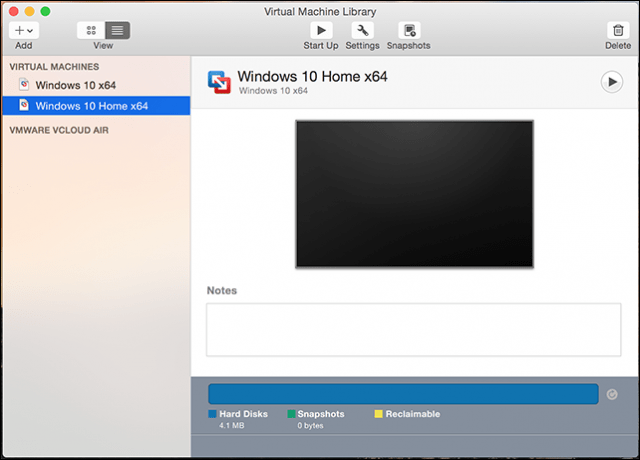
אם ברצונך למחוק את המחשב הווירטואלי שלך, עבור אל ספריית מכונות וירטואליותבחר את המכונה הווירטואלית ולחץ על ערוך לאחר מכן מחק.
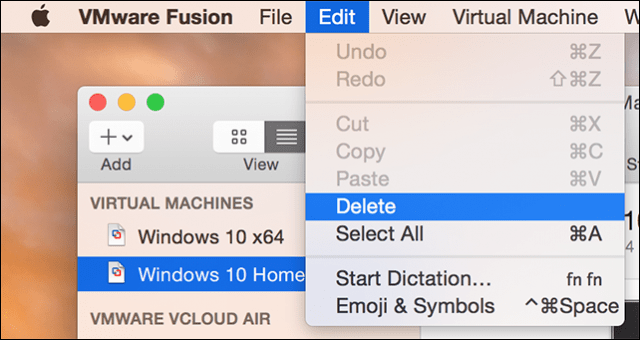
המאמר השלישי והאחרון שלנו יסתכל על כמה מהתכונות הייחודיות והכיפיות של VMware Fusion שמריץ את Windows 10 תחת מערכת הפעלה X.










השאר תגובה